Just Another Batch File Renamer renommera facilement plusieurs fichiers
Les utilisateurs d'ordinateurs chevronnés(Hardcore) sont toujours à la recherche d'outils qui peuvent leur faciliter la vie. Vous voyez, les gens qui ont beaucoup de fichiers sur leur ordinateur Windows 10 savent qu'il est difficile de renommer plusieurs de ces fichiers sans aide, nous allons donc vous aider à cet égard. Il y a quelques semaines, nous sommes tombés sur un programme appelé Just Another Batch File Renamer , ou JABFR en abrégé. Oui, il s'agit de renommer plusieurs fichiers en même temps d'une manière rapide et facile, à chaque fois.
Maintenant, nous devons souligner que ce programme est basé sur JAR , ce qui signifie que vous devez d'abord installer l' environnement d'exécution Java(Java Runtime Environment) avant de continuer. Sans cela, l'outil ne fonctionnera à aucun titre, alors gardez cela à l'esprit. Si, pour une raison quelconque, vous n'êtes pas fan de l'exécution d' applications Java sur votre ordinateur, nous vous suggérons de prendre le temps d'essayer une alternative à JABFR .
Logiciel Just Another Batch File Renamer pour PC
Afin de renommer plusieurs fichiers(rename multiple files) en même temps, l'outil parfait est nécessaire, et il pourrait très bien s'agir de Just Another Batch File Renamer .
1] L'interface utilisateur(1] The user interface)
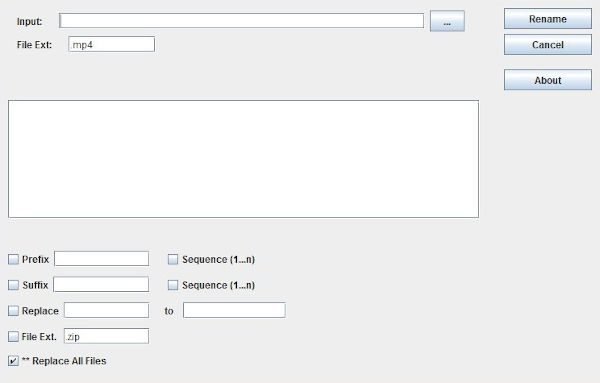
Les utilisateurs remarqueront tout de suite à quel point il est facile de comprendre l'interface utilisateur car elle va droit au but. Tout ce dont vous avez besoin pour faire démarrer les choses est disponible directement à partir de l'écran principal, et c'est idéal pour faire le travail en temps opportun.
Le seul inconvénient de l'interface utilisateur est probablement le fait qu'elle semble ancienne. Mais en dehors de cela, tout le reste va bien de notre point de vue.
2] Ajouter des fichiers(2] Add Files)

OK, donc quand il s'agit d'ajouter des fichiers dans le but de les renommer, la tâche est super facile. Cliquez simplement(Just) sur le bouton Entrée(Input) , sélectionnez tous les fichiers et ajoutez-les, c'est tout, pour être honnête. Il ne devrait pas être trop difficile d'ajouter autant de fichiers que vous le souhaitez, alors allez-y.
Nous devons souligner qu'il est également possible de changer l'extension du fichier en ce que vous voulez. Cela peut être utile dans de rares cas, alors ne l'oubliez pas.
3] Il est temps de renommer certains fichiers(3] Time to rename some files)
Renommer des fichiers est une tâche très simple puisque tout ce dont vous avez besoin est à portée de main. Sélectionnez simplement(Simply) le fichier que vous souhaitez modifier, puis regardez ci-dessous pour toutes les options que vous pouvez modifier. L'utilisateur peut modifier le préfixe(Prefix) , le suffixe(Suffix) , la séquence(Sequence) , etc.
Assurez-vous de cocher la case qui dit Remplacer(Replace) tous les fichiers(Files) , et à partir de là, revenez en haut et cliquez sur le bouton qui dit Renommer(Rename) . Après cela, asseyez-vous et attendez que l'outil termine la tâche, puis vous êtes prêt à partir.
Téléchargez Just(Download Just) Another Batch File Renamer sur le site officiel(official website) .
Related posts
Best GRATUIT Bulk File Renamer software à Mass Rename Fichiers en Windows 10
Windows File Analyzer vous aide à décoder et à analyser des fichiers OS spéciaux
Split & Join Files avec Split Byte, A Free File Splitter & Joiner software
Verify File Integrity avec File Integrity & Checksum Checkers gratuit
Tablacus Explorer: Tabbed File Manager avec support add-on
Best Free File Manager software pour Windows 11/10
Best gratuit File Splitter and Joiner software pour Windows 10
7-ZIP review & download: Ouvrir Source File Archiver software
Remove virus à partir de USB Flash Drive en utilisant Command Prompt or Batch File
ImBatch est un Batch Image Processing Software gratuit pour Windows PC
Alt-Tab Terminator améliore la valeur par défaut Windows ALT-Tab functionality
Duplicate File Finder and Remover software pour Windows 10 gratuit
10 meilleurs Fast free File Copy software pour Windows 10 PC
Advanced Renamer est un logiciel libre pour les fichiers de renommage de lots dans Windows 10
Spreadsheet one pour Windows 10
File Blender est un PC GRATUIT portable File Converter software pour Windows 10 PC
Convert Word Documents à JPG en utilisant Batch Word à JPG Converter
Altap Salamander est gratuit 2 panneau File Manager pour Windows PC
muCommander est un simple File Explorer alternative pour Windows PC
Fichiers de recherche dans un téléphone mobile à partir de votre PC - Mobile File Search
